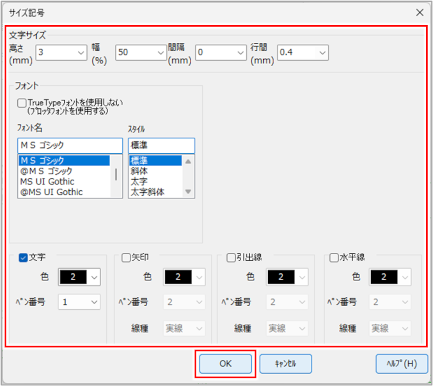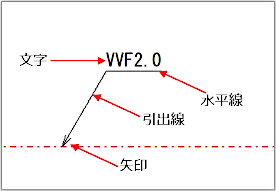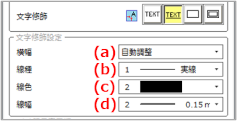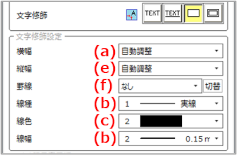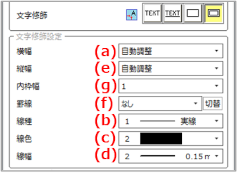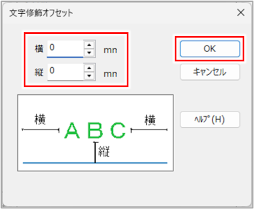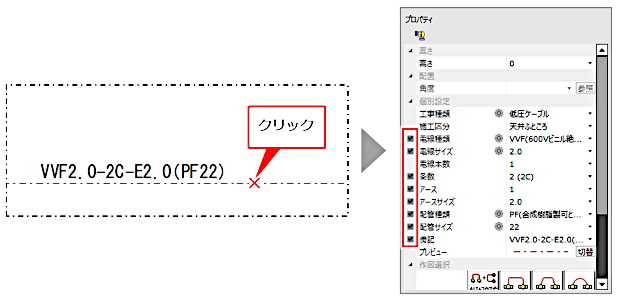電気図面の傍記を変更する
電気の配線・ケーブルラック・スリーブの傍記の文字や表示順を変更します。
引き出し線の矢印の変更や文字の移動をすることもできます。
傍記の文字や矢印を変更する
傍記の文字や表示順を変更します。
引き出し線の矢印を変更することもできます。
[傍記編集]コマンド(![]() )をクリックして実行します。
)をクリックして実行します。
|
コマンドの実行方法 |
[電気]タブ>[傍記]プルダウンメニュー>[傍記編集] [傍記]タブ>[傍記]プルダウンメニュー>[傍記編集] |
|
傍記をダブルクリックするか、傍記を右クリックし、表示されるメニューで[傍記編集]をクリックしても実行できます。 |
[サイズ記号]ダイアログと[コマンドプロパティ]が表示されます。
変更する傍記をクリックします。
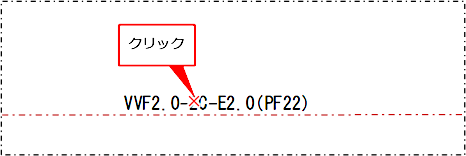
電気配線・ケーブルラックの傍記を選択すると、[サイズ記号]ダイアログが[傍記]ダイアログに切り替わります。
[傍記]ダイアログの[編集]タブと[コマンドプロパティ]に、選択した傍記の情報が表示されます。
必要に応じて[コマンドプロパティ]で傍記の設定を変更します。
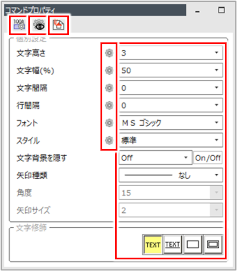
| 項目 | 説明 |
|
|
傍記の詳細設定を行う場合はクリックします。 [サイズ記号]ダイアログで各項目を設定し、[OK]ボタンをクリックします。
|
|
|
図面上の文字情報を読み取る場合はクリックします。 |
|
|
新規図面ファイルに、現在の設定を反映させる場合にクリックします。 |
|
文字高さ |
文字の高さを入力します。 |
|
文字幅(%) |
文字の幅(半角文字)を、文字の高さに対する比率で入力します。 |
|
文字間隔 |
文字の間隔(プロッタ出力したときの実寸)を入力します。 |
|
行間隔 |
行の間隔を入力します。 |
|
フォント |
フォントを選択します。 |
|
スタイル |
文字の傾きや太さを選択します。 |
|
文字背景を隠す |
傍記の文字と図形が重なった場合に、文字の背景を隠すときは[On]を選択します。 [On/Off]ボタンをクリックすると、[On]と[Off]が交互に切り替わります。 |
|
矢印種類 |
[モード]で[引出し]を選択した場合に、引き出し線の矢印の形状を選択します。 |
|
角度 |
[矢印種類]で矢印を選択した場合に、矢印の角度を1~30°の範囲で入力します。 |
|
矢印サイズ |
引き出し線の先端形状(矢尻)の大きさを入力します。 [矢印種類]で[なし]を選択した場合は設定できません。 |
|
文字修飾 |
文字修飾を選択します。
選択した文字修飾によって、異なる設定項目が表示されます。
|
|
|
オフセット印刷時に文字の詳細設定を行う場合はクリックします。 [文字修飾オフセット]ダイアログで各項目を設定し、[OK]ボタンをクリックします。 [文字修飾]で[下線][一重枠][二重枠]を選択した場合に設定できます。
|
|
文字修飾設定 |
[文字修飾]で[なし]以外を選択した場合に、選択した項目に応じて文字修飾の設定を行います。
|
必要に応じて[傍記]ダイアログで、傍記の設定を変更します。
ここでは、例として表示順を変更(1[電線]2[アース]3[配管]を、1[配管]2[アース]3[電線]に変更)します。
[表示順]にチェックを付け、[1]で[配管]、[3]で[電線]を選択します。
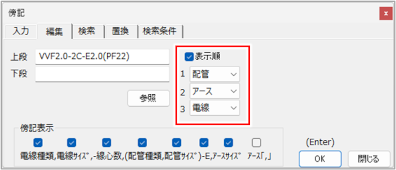
電気配線を選択すると、以下の設定画面(例)が表示されます。
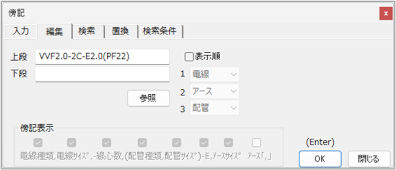
| 項目 | 説明 |
|
上段 下段 |
傍記の上段・下段部分の文字列が表示されます。 変更する場合は、文字列を上書きします。 |
|
[参照]ボタン |
図面上の文字を読み取る場合にクリックします。 図面上の傍記をクリックすると、上段・下段に同じ文字が入力されます。 |
|
表示順 |
傍記の表示順を変更する場合にチェックを付けます。 |
|
1~3 |
傍記で表示する順に[電線][アース][配管]から選択します。 表示不要の場合は、[なし(空白)]を選択します |
|
傍記表示 |
傍記として表示する項目にチェックを付けます。 |
|
[OK]ボタン |
設定内容を実行する場合にクリックします。 |
|
[閉じる]ボタン |
ダイアログを閉じる場合にクリックします。 |
ケーブルラックの傍記を変更する場合ケーブルラックの傍記を変更する場合
ケーブルラックを選択すると、以下の設定画面(例)が表示されます。
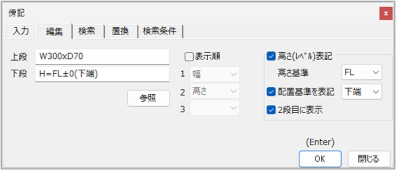
| 項目 | 説明 |
|
上段 下段 |
傍記の上段・下段部分の文字列が表示されます。 変更する場合は、文字列を上書きします。 |
|
[参照]ボタン |
図面上の文字を読み取る場合にクリックします。 図面上の傍記をクリックすると、上段・下段に同じ文字が入力されます。 |
|
表示順 |
傍記の表示順を変更する場合にチェックを付けます。 |
|
1~3 |
傍記で表示する順に[幅][高さ][長さ]から選択します。 表示不要の場合は、[なし(空白)]を選択します |
|
高さ(レベル)表記 |
高さを表示する場合はチェックを付けます。 |
|
高さ基準 |
高さの基準を[FL][SL][GL][絶対]から選択します。 |
|
配置基準を表記 |
配置基準を表記する場合はチェックを付け、[上端][中心][下端]から選択します。 |
|
2段目に表示 |
高さの表記を2段目に表示する場合はチェックを付けます。 |
|
[OK]ボタン |
設定内容を実行する場合にクリックします。 |
|
[閉じる]ボタン |
ダイアログを閉じる場合にクリックします。 |
スリーブを選択すると、以下の設定画面(例)が表示されます。
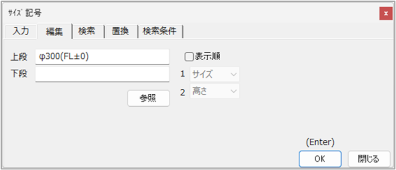
| 項目 | 説明 |
|
上段 下段 |
傍記の上段・下段部分の文字列が表示されます。 変更する場合は、文字列を上書きします。 |
|
[参照]ボタン |
図面上の文字を読み取る場合にクリックします。 図面上の傍記をクリックすると、上段・下段に同じ文字が入力されます。 |
|
表示順 |
傍記の表示順を変更する場合にチェックを付けます。 |
|
1~2 |
傍記で表示する順に[サイズ][高さ]から選択します。 表示不要の場合は、[なし(空白)]を選択します |
|
[OK]ボタン |
設定内容を実行する場合にクリックします。 |
|
[閉じる]ボタン |
ダイアログを閉じる場合にクリックします。 |
[OK]ボタンをクリックし、[閉じる]ボタンをクリックします。
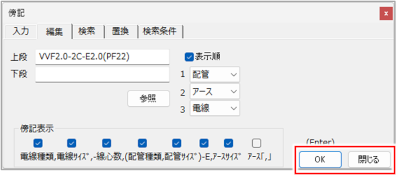
傍記の文字が変更されます。
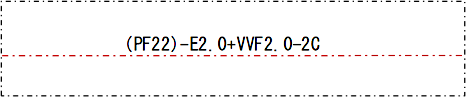
|
傍記の文字を直接編集すると、電気配線・ケーブルラック・スリーブと傍記は連動しなくなります。連動していない電気配線・ケーブルラック・スリーブの種類やサイズを変更しても、傍記は自動で変更されないので注意してください。 |
|
電気配線の傍記は、表示・非表示を[プロパティ]で切り替えることができます。 1. コマンドキャンセルの状態で、電気配線をクリックします。 2. [プロパティ]の[個別設定]にある項目にチェックを付けたり外したりして、表示と非表示を切り替えます。
|
傍記の矢印を変更する
引き出し線の矢印や文字サイズを変更します。
[傍記変更]コマンド(![]() )をクリックして実行します。
)をクリックして実行します。
|
コマンドの実行方法 |
[電気]タブ>[傍記]プルダウンメニュー>[傍記変更] [傍記]タブ>[傍記]プルダウンメニュー>[傍記変更] |
|
電気配線・ケーブルラックの傍記を右クリックし、表示されるメニューで[傍記変更]をクリックしても実行できます。 |
変更する傍記をクリックします。
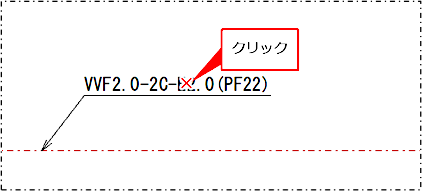
右クリックまたは[Enter]キーを押し、確定します。
[傍記変更]ダイアログが表示されます。
矢印を変更し、[OK]ボタンをクリックします。
例:[矢印種類]を変更
設定項目は[サイズ記号変更]コマンドと同様です。詳しくは、以下を参照してください。
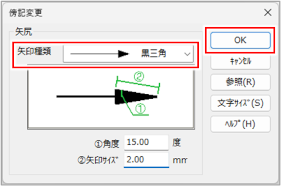
矢印が変更されます。
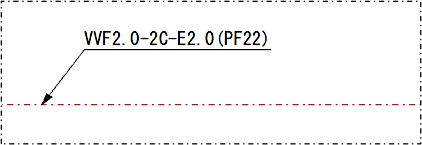
傍記を移動する
傍記を移動します。
傍記の移動は、コントロールポイントで行うこともできます。
[傍記文字移動]コマンド(![]() )をクリックして実行します。
)をクリックして実行します。
|
コマンドの実行方法 |
[電気]タブ>[傍記]プルダウンメニュー>[傍記文字移動] [傍記]タブ>[傍記]プルダウンメニュー>[傍記文字移動] |
|
電気配線・ケーブルラックの傍記を右クリックし、表示されるメニューで[傍記文字移動]をクリックしても実行できます。 |
移動する傍記をクリックします。
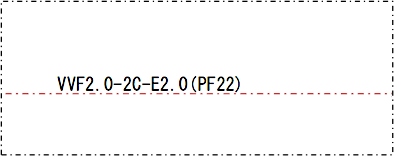
右クリックまたは[Enter]キーを押し、確定します。
移動基点をクリックします。
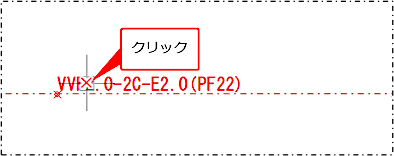
傍記が仮表示されます。
仮表示を確認し、目標点(移動先)をクリックします。
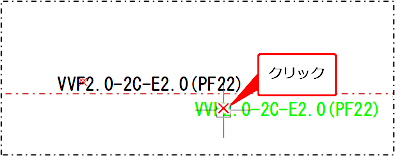
傍記が移動します。
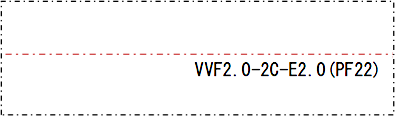
|
引き出し線付きの傍記の移動部分は移動基点によって変わります。また、移動はコントロールポイントで行うこともできます。 |